iPhone als WLAN‑Hotspot einrichten
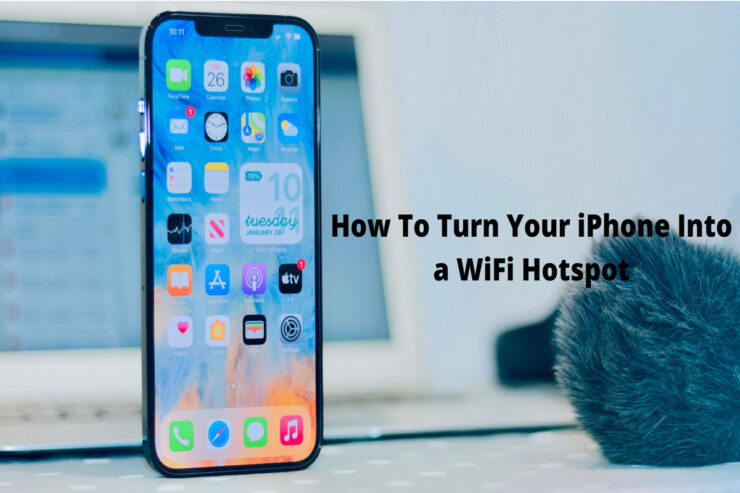
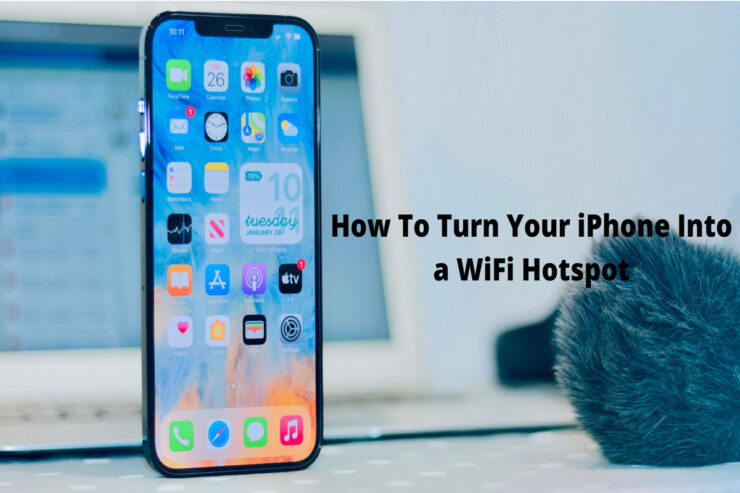
In wenigen Schritten wandelst du dein iPhone in einen WLAN‑Hotspot, gibst anderen Geräten Internetzugang und schützt die Verbindung mit einem sicheren Passwort. Dieser Leitfaden erklärt die Menüpfade, Alternativen, häufige Probleme und Sicherheits‑Tipps.
Was ist ein mobiler Hotspot?
Ein mobiler Hotspot verwandelt das Mobilfunksignal deines iPhones in ein lokales WLAN, das andere Geräte nutzen können. Kurzdefinition: Tethering ist die gemeinsame Nutzung deiner mobilen Internetverbindung mit anderen Geräten.
Wichtig: Manche Mobilfunktarife trennen das normale Datenvolumen und das Hotspot‑Volumen oder schränken die Hotspot‑Funktion ein. Prüfe bei Bedarf deinen Vertrag oder wende dich an deinen Anbieter.
Schritte: Persönlichen Hotspot auf dem iPhone aktivieren
- Öffne die App „Einstellungen“ auf deinem iPhone.
- Tippe auf „Persönlicher Hotspot“. Wenn du diese Option nicht siehst, öffne stattdessen „Mobiles Netz“ oder „Mobile Daten“ und suche dort „Persönlicher Hotspot“.
- Schalte „Anderen das Verbinden erlauben“ ein.
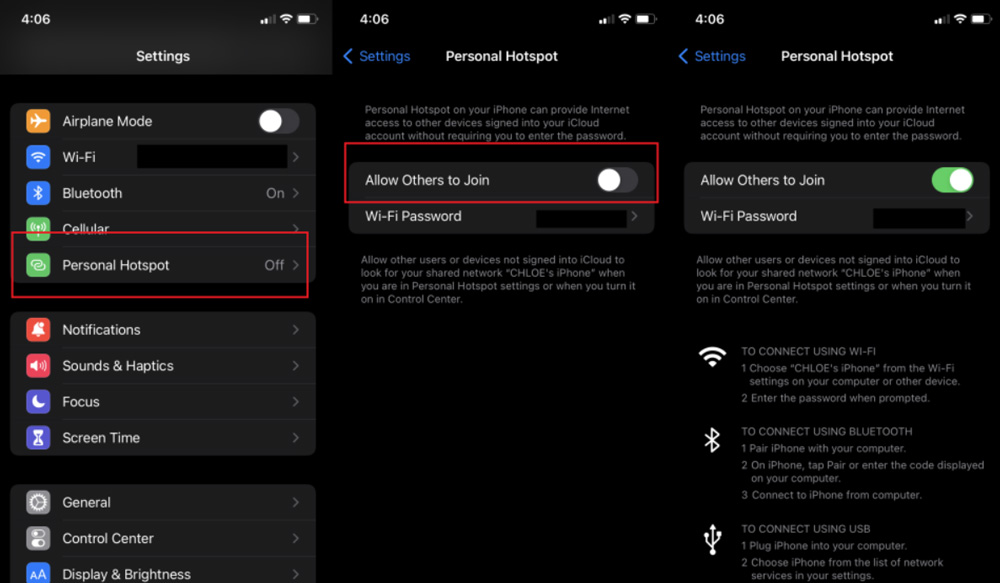
- Notiere das WLAN‑Passwort, das unter „WLAN‑Kennwort“ angezeigt wird, und verwende es auf dem Gerät, das du verbinden möchtest.
Kurzer Hinweis: Dein iPhone kann andere Geräte auch per USB oder Bluetooth tethern. USB‑Tethering ist oft stabiler, Bluetooth spart Strom, WLAN ist am flexibelsten.
Alternativen und wann sie sinnvoll sind
- USB‑Tethering: Sinnvoll bei langen Downloads oder wenn Stromsparmodus wichtig ist; funktioniert nur mit einem Computer.
- Bluetooth‑Tethering: Niedrigerer Energieverbrauch, aber geringere Übertragungsraten; gut für einfache Aufgaben.
- Mobiler Router / MiFi: Bietet längere Akkulaufzeit, mehrere gleichzeitige Verbindungen und oft bessere Antennenleistung.
Sicherheits‑ und Datenschutzhinweise
- Verwende ein starkes, individuelles Passwort. Vermeide einfache Reihenfolgen oder Geburtstage.
- Deaktiviere den Hotspot, wenn er nicht gebraucht wird.
- Achte auf unbekannte Verbindungsversuche und entferne unbekannte Geräte aus der Liste der verbundenen Geräte.
- Bei sensiblen Daten bevorzugen: VPN auf verbundenen Geräten.
Fehlerbehebung: typische Probleme und Lösungen
- Kein Hotspot‑Eintrag in Einstellungen: Prüfe, ob dein Mobilfunktarif Hotspot unterstützt und ob ein Netzbetreibereinstellungen‑Update verfügbar ist (Einstellungen > Allgemein > Info).
- Andere Geräte finden das iPhone nicht: Schalte WLAN und Bluetooth aus und wieder ein; starte das iPhone neu.
- Verbindungsabbrüche oder langsame Geschwindigkeit: Prüfe mobilen Empfang, begrenze die Anzahl verbundener Geräte oder wechsle auf USB‑Tethering.
- Passwort vergessen: Ändere das WLAN‑Kennwort im Bereich „Persönlicher Hotspot“.
Checkliste für schnelle Einrichtung (Kurzversion)
- Mobilfunkempfang prüfen
- Einstellungen öffnen → Persönlicher Hotspot
- „Anderen das Verbinden erlauben“ aktivieren
- WLAN‑Kennwort notieren/ändern
- Bei Bedarf USB‑Verbindung testen
Entscheidungshilfe (kurzer Flow)
flowchart TD
A[Benötigst du mobilen Internetzugang für andere Geräte?] --> B{Hast du einen Laptop oder nur Smartphones/Tablet?}
B -->|Laptop| C[USB‑Tethering für stabile Verbindung]
B -->|Nur mobile Geräte| D[WLAN‑Hotspot wählen]
D --> E{Ist Akkulaufzeit kritisch?}
E -->|Ja| F[Bluetooth oder mobiler Router]
E -->|Nein| G[WLAN‑Hotspot auf iPhone]Wann ein Hotspot nicht die beste Lösung ist
- Wenn du große Datenmengen lang herunterladen willst (besser: WLAN‑Netzwerk oder mobiler Router).
- Wenn mehrere Nutzer dauerhaft verbunden sind (besser: dedizierter Hotspot/Router).
- Wenn dein Mobilfunktarif Hotspot strikt begrenzt oder teuer ist.
Kurze FAQ
Q: Verbraucht Hotspot‑Nutzung mein Handy‑Datenvolumen?
A: Ja. Der Datenverbrauch zählt normalerweise gegen dein mobiles Datenvolumen. Manche Tarife behandeln Hotspot‑Daten separat.
Q: Wie viele Geräte kann ich verbinden?
A: Das hängt vom iPhone‑Modell und der iOS‑Version ab; praktisch sind oft 3–5 Geräte gleichzeitig. Mehr Geräte reduzieren die Geschwindigkeit.
Q: Warum sehe ich die Option nicht?
A: Entweder dein Tarif unterstützt den Hotspot nicht oder die Netzbetreibereinstellungen müssen aktualisiert werden. Kontaktiere deinen Anbieter.
Rolle‑basierte Kurzcheckliste
- Privatnutzer: Aktivieren, Passwort ändern, nach Gebrauch ausschalten.
- Geschäftsreisender: USB‑Tethering für Stabilität, VPN nutzen.
- Familiennutzer: Mobiler Router in Betracht ziehen, wenn mehrere Geräte dauerhaft verbunden sind.
Kurzfaktenbox
- Hotspot‑Nutzung teilt dein mobiles Datenvolumen.
- WLAN‑Hotspot ist flexibler; USB stabiler; Bluetooth stromsparender.
- Tipp: Hotspot nur bei Bedarf aktiv lassen, um Akku zu sparen.
Zusammenfassung
Das Einrichten des persönlichen Hotspots auf dem iPhone ist schnell und praktisch. Prüfe vorab deinen Tarif, wähle ein sicheres Passwort und deaktiviere die Funktion nach Gebrauch. Für längere oder intensivere Nutzung sind USB‑Tethering oder ein dedizierter mobiler Router oft die bessere Wahl.
Wenn du Fragen zu einem konkreten iPhone‑Modell oder iOS‑Version hast, schreibe sie in die Kommentare. Abonniere gern den Kanal für weitere Anleitungen.
Ähnliche Materialien

Podman auf Debian 11 installieren und nutzen
Apt-Pinning: Kurze Einführung für Debian

FSR 4 in jedem Spiel mit OptiScaler
DansGuardian + Squid (NTLM) auf Debian Etch installieren

App-Installationsfehler auf SD-Karte (Error -18) beheben
